保护系统和各个用户的安全,首先要给每个帐户明确的使用的权限,只有给每个帐户设定了使用权限,才能有效防止他在登录系统后进行胡乱修改等操作。
1.关闭Administrator和Guest帐户
很多XP系统老用户都知道,Windows Key这款软件它可以破解并修改Administrator帐户密码。这个问题在vista系统下也存在,因此,为避免其他人利用它俩登录系统,所以需要先关闭这两个帐户。
首先用一个非Administrator(即管理员帐户)的帐户登录到Vista(以下无特别说明的,都是指使用非Administrator的帐户登录系统),依次打开“控制面板”→“管理工具”→“计算机管理”。
展开“系统工具”→“本地用户和组”→“用户”,在右侧窗口中双击“Administrator”,在打开的“Administrator属性”窗口中,确认系统已经勾选了“帐户已停用”(如图1)。

图1 确认系统已是“帐户已停用”
接下来切换到“隶属于”选项,选中“Administrators”,点击“删除”按钮(如图2),这样设置后,Administrator帐户就被停用了,当然,他的算机管理员的权限也不复存在了。
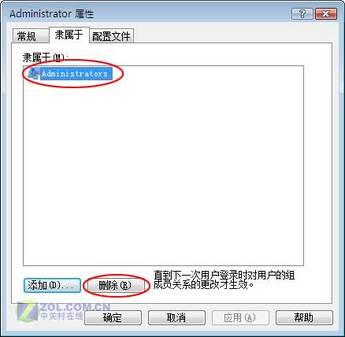
图2 删除Administrators帐户
除上述方法外,你还可以这样设置:
依次打开“控制面板”→“管理工具”→“本地安全策略”,打开“本地策略”→“安全选项”,将对话框最右侧的滑动条拉至最底端,然后将Guest帐户(即来宾帐户)和Administrator帐户重命名(如图3)。
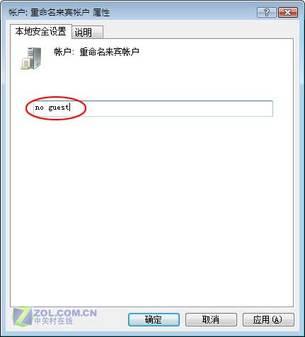
图3 重命名Guest(来宾)帐户
“重命名系统管理员帐户”的方法与“重命名来宾帐户”一样,这里不做过多说明。换个名字即可彻底关闭“Administrator”帐户,比起前面一种方法看上去内去要简单一些,但同时,安全性也低一些。
重命名的目的就是为了彻底关闭“Administrator”和“Guest”帐户,使得非授权用户通过这两个用户名猜测或破解他们的登录口令。
引言:Windows vista(下称Vista)是支持多用户帐户的操作系统,当用户在系统内建立帐户后,Vista都会分配(独立的)空间给对应的用户。这样的系统设置,可以在一定程度上保证非授权用户无法访问其它帐户下的文件。
通过对用户帐户类型的设置,还可以限定不同帐户的系统操作级别(比如管理员或普通用户),从而防止受限的用户修改系统配置,以避免系统或其他用户资料的被修改、删除等。

居心叵测之人在窥视你的Vista呢
虽然Vista系统的这一功能给用户带来了方便,但同时也带来了危险。在系统默设置下,用户帐户具有很大的设置漏洞,如果这些安全隐患不手动予以解决,这些潜在的威胁说不定什么时候就让你“欲哭无泪”了。
上面的叙述太“苍白”,我给大家举个例子。在安装Vista时,用户设置的第一个帐户具有管理员权限。与此同时,系统默认的管理员用户(也即Administrator)也是管理员权限的身份,并且这个拥有管理员权限的用户密码默认是空!任何一个用户只需敲一个“回车”就可以登录并控制计算机。
有网友说了,Vista不是有UAC(用户帐户控制)吗?利用它不就可以保护西贡了么?这样的说法只说对了一小部分,Vista需要手动修改系统默认配置的地方还有很多。用户需要打造一个非常全面、稳固的Vista系统来保护我计算机才行!
2.禁止用户修改注册表
在前面,我们将“非授权”用户“正式登录”的部分通道堵死了,可如果他们进入安全模式(“非正式登录”),或者是授权用户登录系统,依然可能修改注册表。这又该怎么办呢?很简单,禁用注册表就可以了。
使用你的帐户(须是管理员权限)登录vista系统,运行注册表编辑器,右键单击“HKEY_LOCAL_MACHINE”,选择“权限”,在打开的“HKEY_ LOCAL_MACHINE的权限”窗口中,选择对应用户名,然后取消勾选“读取”项(如图4)即可。
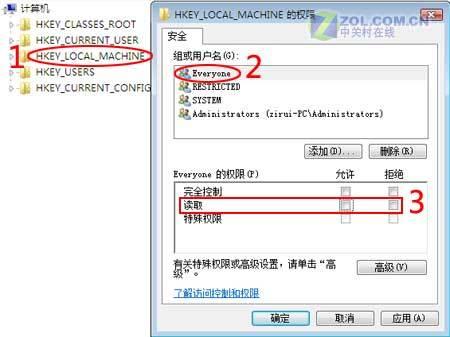
图4 取消对应用户的读取权限
特别提醒:
使用该方法时,要特别谨慎、小心!本文是以Everyone为例说明的,大家在实际操作过程中,切不可选择该用户。具体原因,笔者将另文告诉大家。
3.限制管理员数量 指定个别用户权限
建立Vista用户帐户时,应该尽量减少具有管理员权限的帐户数量,管理员帐户的数量越少,计算机系统受到修改和破坏的几率越少。如果普通权限用户对所拥有的权限不满意,管理员用户可以通过“新建组”或者修改“组权利”的方式,让普通用户权限获得一定程度的权利提升。
打开“控制面板”→“管理工具”→“本地安全策略”,打开“本地安全设置”,在随后打开的窗口中顺次打开“本地策略”→“用户权限分配”(如图5)。

图5 赋予/删除特定用户的权限
在上图中,你可以双击“策略”列表中的某个选项,然后再选定某个用户,单击“删除”按钮即可撤销这个用户的权限。同理,你也可以双击“策略”列表中的某选项,然后在弹出的窗口中点击“添加用户点击”来赋予某个用户权限。
二、非请勿入 超复杂密码拒绝龌龊小人
密码,这是一个“古老”的手法,这个手法既非常有效,又非常脆弱。千万不要以为设置了密码就万事大吉,这是大大的错误认识,稍有计算机常识的人都可以通过各式各样的的途径破解密码。因此来说,如果没有对帐户进行锁定设置,其他人就可以使用“暴力破解”的方法,直至密码被破解出来。
有朋友会说,这种方法虽然听着可怕,但是效果很差,而且未必会有效。这样的认识也是不对的,因为对于“弱口令”来说,这样的方法着实有效!因此,密码设置一定要复杂!
1.密码设置要复杂
为了防止普通用户随意设置密码,管理员应该使用安全策略强制他设置符合复杂性要求的密码,以增加破解的难度。
登录系统,依次打开“控制面板”→“管理工具”→“本地安全策略”打开“本地安全设置”,点击“帐户策略”→“密码策略”,双击策略列表中“密码必须符合复杂性要求”(如图5)。
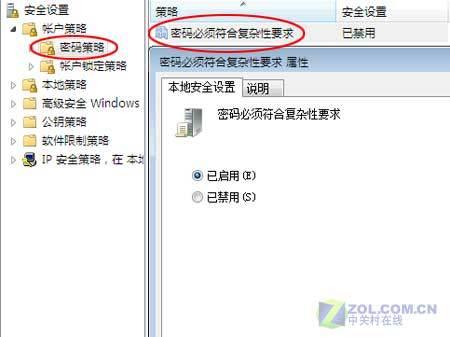
图6 强制用户必须给帐户设置复杂密码
在属性窗口中选择“已启用”,最后点击“确定”按钮,设置完毕后,在再双击策略列表中“密码长度最小值”,在属性窗口中设置密码最少为8个字符。
小提示:
帐户密码符合复杂性要求时,密码必须至少为6个字符,且不包含全部或部分的用户帐户名,否则,用户设置密码时会无法通过。其中,密码是包含来自以下四个类别中的三个的字符:英文大写字母(从A到Z)、英文小写字母(从a到z)、数字(从0到9)和非字母字符(如!、$、#、%)等。
2.限制密码输入次数
如果我有记错,在XP系统下,如果某用户输入密码错误次数超过五次,系统将会在短时间内锁定该用户,拒绝登录。在vista系统下,我们也可以使用该方法,在某人输入密码错误达到事先设定的次数后,帐户将会被锁定,在一定时间内拒绝任何人登录。
打开“控制面板”→“管理工具”→“本地安全策略”打开“本地安全设置”,点击“帐户策略”→“帐户锁定策略”(如图7)。
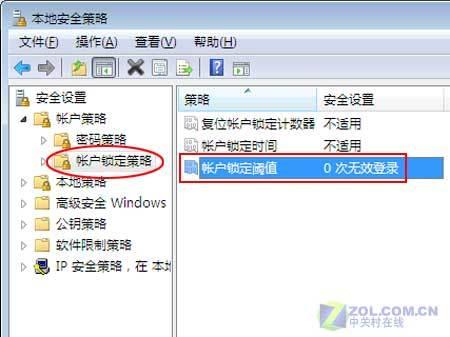
图7 设定帐户锁定阀值
大家从上图中可以看到,“复位帐户锁定计数器”和“帐户锁定时间”现在是不适用,也就是不可用的状态。这是由于还没有设定最下方的“帐户锁定阀值”,用户需要先设定这个值。
双击红色方框内的“帐户锁定阀值”,在弹出的对话框的“帐户不锁定”空白栏内输入一个数字。本文以输入数字“2”为例(如图8),输入完毕后,系统会再弹出一对话框,让你设定锁定时间(如图9)。

图8 输入限定次数
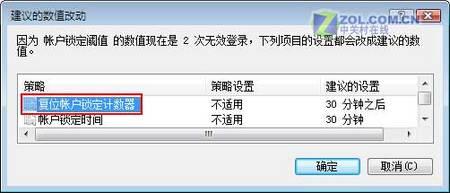
图9 选择锁定时间
这样的设置就意味着,如果有人在密码输入错误超过两次后,该帐户就会被锁定30分钟。只有在30分钟后,这个用户才会被系统解锁。
小提示:
这个方法虽然很严格,但是对于指法不是很熟悉的朋友来说,最好慎用,以免输入次数超过限制,自己把自己拒绝在门外了。
小结:
相对于XP系统,我们这些普通用户Vista的认识还不是很多,或者说认识的很浅显,笔者也不例外。写这样有关Vista系统安全方面的文章,一个是出于众多网友的需要,还有就是Vista自身的安全性确实有待提高,因此,我们手动修改系统默认配置可以在一定程度上解决一些问题。
| Word教程网 | Excel教程网 | Dreamweaver教程网 | Fireworks教程网 | PPT教程网 | FLASH教程网 | PS教程网 |
| HTML教程网 | DIV CSS教程网 | FLASH AS教程网 | ACCESS教程网 | SQL SERVER教程网 | C语言教程网 | JAVASCRIPT教程网 |
| ASP教程网 | ASP.NET教程网 | CorelDraw教程网 |
 QQ:2693987339(点击联系)购买教程光盘
QQ:2693987339(点击联系)购买教程光盘